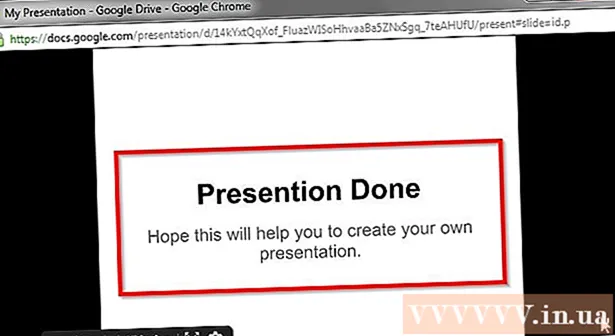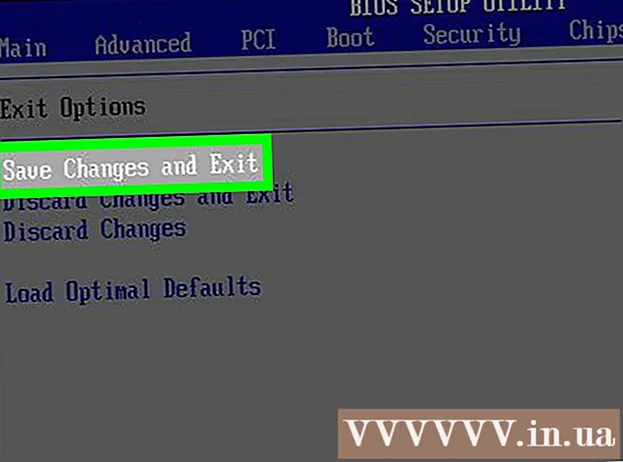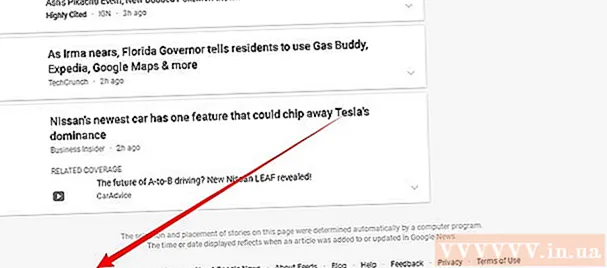Muallif:
Virginia Floyd
Yaratilish Sanasi:
12 Avgust 2021
Yangilanish Sanasi:
1 Iyul 2024

Tarkib
- Qadamlar
- 3 -usul 1: Kontaktlar ilovasidan foydalanish
- 3 -usul 2: Xabarlar ilovasidan foydalanish
- 3 -usul 3: So'nggi qo'ng'iroqlardan kontakt qo'shish
- Maslahatlar
Ushbu maqolada sizga iPhone yoki shaxsning yoki kompaniyaning aloqa ma'lumotlarini (telefon raqami, manzili va h.k.) qanday saqlash kerakligi ko'rsatiladi.
Qadamlar
3 -usul 1: Kontaktlar ilovasidan foydalanish
 1 Kontaktlar ilovasini oching. Bu kulrang ikonka, odamning silueti va o'ng tomonida rangli yorliqlar.
1 Kontaktlar ilovasini oching. Bu kulrang ikonka, odamning silueti va o'ng tomonida rangli yorliqlar. - Shu bilan bir qatorda, Telefon ilovasini oching va ekranning pastki qismidagi Kontaktlar -ga teging.
 2 +Ni bosing. Bu tugma ekranning o'ng yuqori burchagida joylashgan.
2 +Ni bosing. Bu tugma ekranning o'ng yuqori burchagida joylashgan.  3 Kontakt nomini kiriting. Buning uchun "Ism", "Familiya" va "Kompaniya" qatorlaridan foydalaning; ushbu kontaktni tezda topishga yordam beradigan ma'lumotlarni kiriting.
3 Kontakt nomini kiriting. Buning uchun "Ism", "Familiya" va "Kompaniya" qatorlaridan foydalaning; ushbu kontaktni tezda topishga yordam beradigan ma'lumotlarni kiriting.  4 Telefon qo'shish -ni bosing. Ushbu parametr "Kompaniya" qatorida joylashgan. "Telefon" matnli qatori ochiladi.
4 Telefon qo'shish -ni bosing. Ushbu parametr "Kompaniya" qatorida joylashgan. "Telefon" matnli qatori ochiladi.  5 Telefon raqamingizni kiriting. Siz kamida 10 ta raqamni kiritishingiz kerak.
5 Telefon raqamingizni kiriting. Siz kamida 10 ta raqamni kiritishingiz kerak. - Agar maxsus xizmat telefon raqami bo'lsa, kamroq raqamlarni kiritish mumkin.
- Agar telefon raqami boshqa mamlakatda ro'yxatdan o'tgan bo'lsa, uning oldiga tegishli mamlakat kodini kiriting (masalan, AQSh uchun "+1" yoki Buyuk Britaniya uchun "+44").
- Shuningdek, siz telefon raqamining turini o'zgartirishingiz mumkin; "Uy" ni bosing ("Telefon" chizig'ining chap tomonida) va keyin kerakli variantni tanlang (masalan, "Uyali aloqa").
 6 Qo'shimcha aloqa ma'lumotlarini kiriting. Buning uchun tegishli satrlardan foydalaning. Siz elektron pochta manzilingizni, tug'ilgan kuningizni, ko'cha manzilingizni va ijtimoiy tarmoqlardagi hisoblaringizni kiritishingiz mumkin.
6 Qo'shimcha aloqa ma'lumotlarini kiriting. Buning uchun tegishli satrlardan foydalaning. Siz elektron pochta manzilingizni, tug'ilgan kuningizni, ko'cha manzilingizni va ijtimoiy tarmoqlardagi hisoblaringizni kiritishingiz mumkin.  7 Finish tugmasini bosing. Bu tugma ekranning o'ng yuqori burchagida joylashgan. Bu sizning iPhone -ga yangi kontakt qo'shadi.
7 Finish tugmasini bosing. Bu tugma ekranning o'ng yuqori burchagida joylashgan. Bu sizning iPhone -ga yangi kontakt qo'shadi.
3 -usul 2: Xabarlar ilovasidan foydalanish
 1 Xabarlar ilovasini oching. Bu oq pufakchali yashil belgi.
1 Xabarlar ilovasini oching. Bu oq pufakchali yashil belgi.  2 Suhbatni bosing. Kontaktlari iPhone -da saqlanmoqchi bo'lgan odamni tanlang.
2 Suhbatni bosing. Kontaktlari iPhone -da saqlanmoqchi bo'lgan odamni tanlang. - Agar suhbat Xabarlar oynasida ochiq bo'lsa, barcha suhbatlar ro'yxatini ko'rish uchun chap yuqori burchakdagi Orqaga tugmasini () bosing.
 3 Ko'k rangni bosing. U ekranning o'ng yuqori burchagida joylashgan.
3 Ko'k rangni bosing. U ekranning o'ng yuqori burchagida joylashgan.  4 Odamning telefon raqamini bosing. Siz uni ekranning yuqori qismida topasiz.
4 Odamning telefon raqamini bosing. Siz uni ekranning yuqori qismida topasiz. - Agar ochilgan suhbatda bir nechta raqam bo'lsa, kontaktlaringizga qo'shmoqchi bo'lgan raqamni bosing.
 5 Kontakt yaratish -ni bosing. Bu ekranning pastki qismiga yaqin.
5 Kontakt yaratish -ni bosing. Bu ekranning pastki qismiga yaqin.  6 Kontakt nomini kiriting. Buning uchun "Ism", "Familiya" va "Kompaniya" qatorlaridan foydalaning; ushbu kontaktni tezda topishga yordam beradigan ma'lumotlarni kiriting.
6 Kontakt nomini kiriting. Buning uchun "Ism", "Familiya" va "Kompaniya" qatorlaridan foydalaning; ushbu kontaktni tezda topishga yordam beradigan ma'lumotlarni kiriting.  7 Qo'shimcha aloqa ma'lumotlarini kiriting. Buning uchun tegishli satrlardan foydalaning. Siz elektron pochta manzilingizni, tug'ilgan kuningizni, ko'cha manzilingizni va ijtimoiy tarmoqlardagi hisoblaringizni kiritishingiz mumkin.
7 Qo'shimcha aloqa ma'lumotlarini kiriting. Buning uchun tegishli satrlardan foydalaning. Siz elektron pochta manzilingizni, tug'ilgan kuningizni, ko'cha manzilingizni va ijtimoiy tarmoqlardagi hisoblaringizni kiritishingiz mumkin.  8 Finish tugmasini bosing. Bu tugma ekranning o'ng yuqori burchagida joylashgan. Bu sizning iPhone -ga yangi kontakt qo'shadi.
8 Finish tugmasini bosing. Bu tugma ekranning o'ng yuqori burchagida joylashgan. Bu sizning iPhone -ga yangi kontakt qo'shadi.
3 -usul 3: So'nggi qo'ng'iroqlardan kontakt qo'shish
 1 Telefon ilovasini oching. Bu oq telefonli yashil tugma.
1 Telefon ilovasini oching. Bu oq telefonli yashil tugma.  2 Oxirgi ni bosing. Bu ekranning pastki qismida (Sevimlilar variantining o'ng tomonida).
2 Oxirgi ni bosing. Bu ekranning pastki qismida (Sevimlilar variantining o'ng tomonida).  3 Saqlamoqchi bo'lgan raqamning o'ng tomonidagi ko'k ⓘ belgisini bosing. Variantlar ro'yxati ochiladi.
3 Saqlamoqchi bo'lgan raqamning o'ng tomonidagi ko'k ⓘ belgisini bosing. Variantlar ro'yxati ochiladi.  4 Kontakt yaratish -ni bosing. Bu ekranning pastki qismiga yaqin.
4 Kontakt yaratish -ni bosing. Bu ekranning pastki qismiga yaqin.  5 Kontakt nomini kiriting. Buning uchun "Ism", "Familiya" va "Kompaniya" qatorlaridan foydalaning; ushbu kontaktni tezda topishga yordam beradigan ma'lumotlarni kiriting.
5 Kontakt nomini kiriting. Buning uchun "Ism", "Familiya" va "Kompaniya" qatorlaridan foydalaning; ushbu kontaktni tezda topishga yordam beradigan ma'lumotlarni kiriting.  6 Qo'shimcha aloqa ma'lumotlarini kiriting. Buning uchun tegishli satrlardan foydalaning. Siz elektron pochta manzilingizni, tug'ilgan kuningizni, ko'cha manzilingizni va ijtimoiy tarmoqlardagi hisoblaringizni kiritishingiz mumkin.
6 Qo'shimcha aloqa ma'lumotlarini kiriting. Buning uchun tegishli satrlardan foydalaning. Siz elektron pochta manzilingizni, tug'ilgan kuningizni, ko'cha manzilingizni va ijtimoiy tarmoqlardagi hisoblaringizni kiritishingiz mumkin.  7 Finish tugmasini bosing. Bu tugma ekranning o'ng yuqori burchagida joylashgan. Bu sizning iPhone -ga yangi kontakt qo'shadi.
7 Finish tugmasini bosing. Bu tugma ekranning o'ng yuqori burchagida joylashgan. Bu sizning iPhone -ga yangi kontakt qo'shadi.
Maslahatlar
- Shuningdek, kontaktlarni boshqa telefon yoki pochta qutisidan iPhone -ga o'tkazishingiz mumkin.